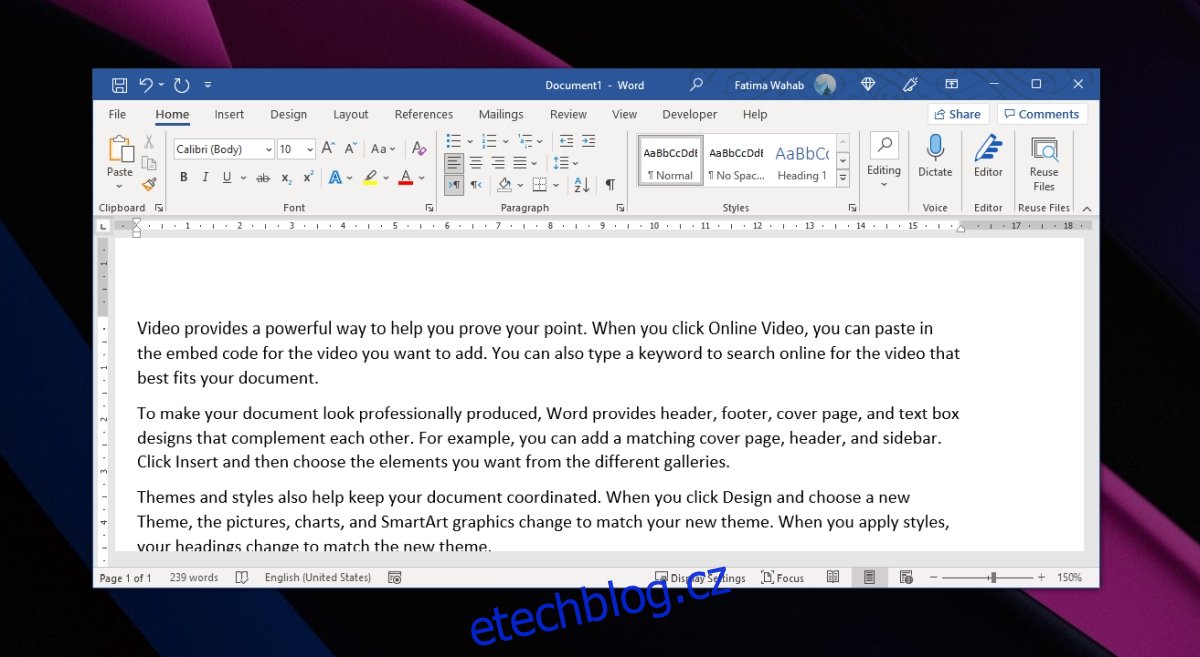Při vytváření dokumentu jakéhokoli typu můžete začít s obrysem. Je to dobrý způsob, jak si udělat přehled o tom, co budete psát, a jaké oblasti musíte pokrýt. Také udržuje různé části dokumentu propojené a ve správném toku. Často stačí nadpisy, ale můžete přidat zástupný text, abyste získali představu, jak dlouhý dokument bude, a podle toho jej naformátovat.
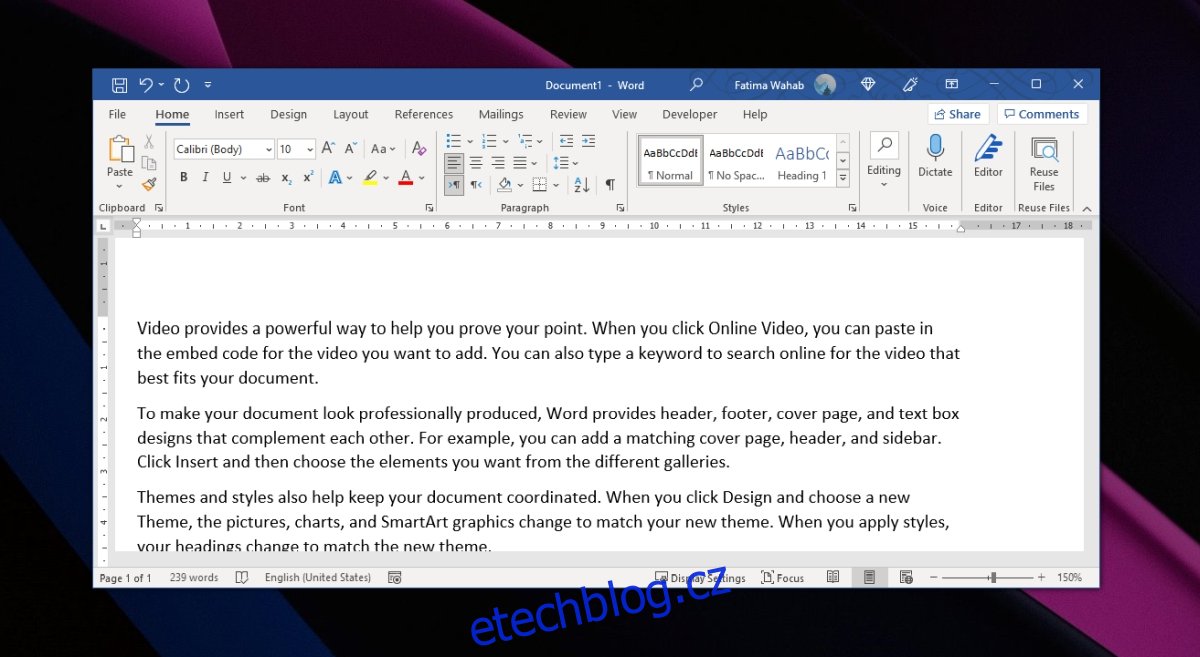
Table of Contents
Generujte náhodný text ve Wordu
O generátory náhodných textů online není nouze. Můžete hledat buď generátor náhodného textu, nebo generátor lorem ipsum a najdete, co hledáte. Sofistikovanější typy generátorů vám umožní vybrat si délku slova a počet odstavců, které potřebujete.
Pokud používáte Microsoft Word a nechcete se zabývat online aplikacemi, můžete v aplikaci vygenerovat náhodný text. Pro tuto práci je k dispozici vestavěný nástroj. Textový generátor funguje pouze v aplikaci Microsoft Word pro Windows. Tato funkce není k dispozici v systému macOS.
Jak generovat náhodný text v aplikaci Microsoft Word
Můžete si vybrat, jak dlouhý bude vygenerovaný text, můžete si vybrat počet odstavců a počet vět, které budou tvořit každý odstavec.
Klepněte do dokumentu, kam chcete přidat náhodný text.
Zadejte =rand() a klepněte na klávesu Enter.
Bude vygenerován náhodný text.
Chcete-li text kvalifikovat, tj. zadat počet odstavců a vět, použijte tento formát;
=rand(number of paragraphs, number of sentences in each paragraph)
Příklad
=rand(3,4)
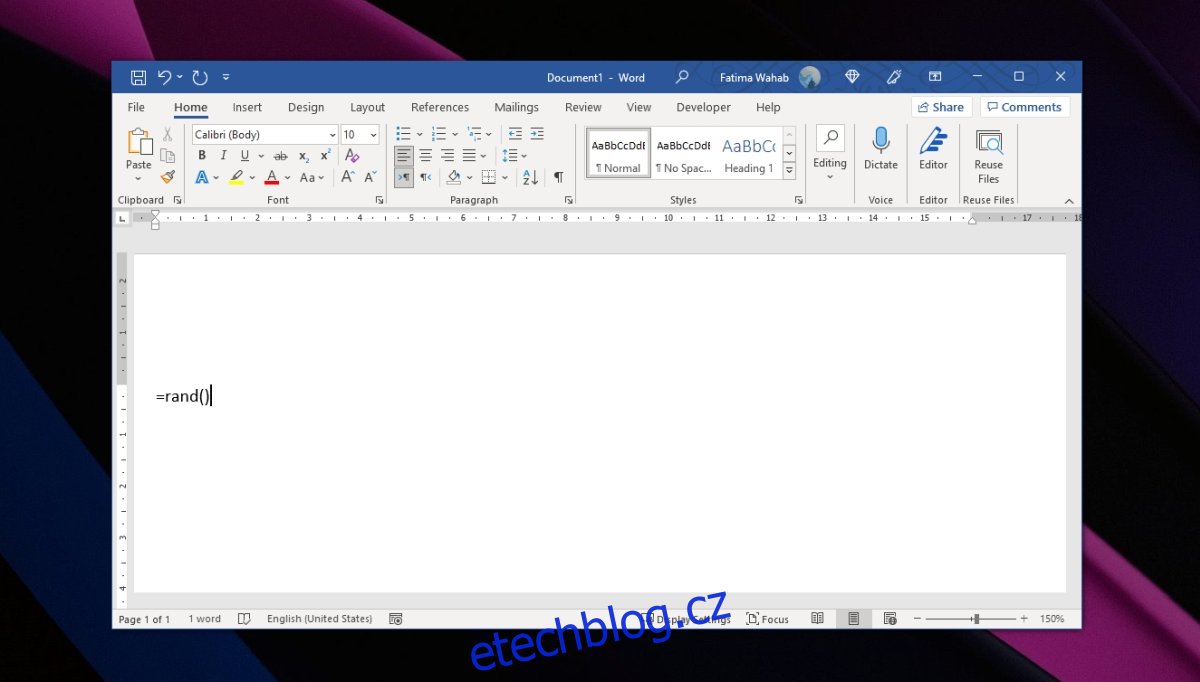
Generátor Lorem Ipsum v aplikaci Microsoft Word
Pokud byste chtěli přidat text Lorem Ipsum v aplikaci Microsoft Word, generátor textu to může také převzít.
Otevřete dokument Microsoft Word.
Klepněte na místo, kam chcete vložit text.
Zadejte =lorem() a klepněte na klávesu Enter.
Text můžete upravit v podstatě stejným způsobem jako u náhodného textu, tj
=lorem(number of paragraphs, number of sentences in each paragraph)
Příklad
=lorem(2.4)
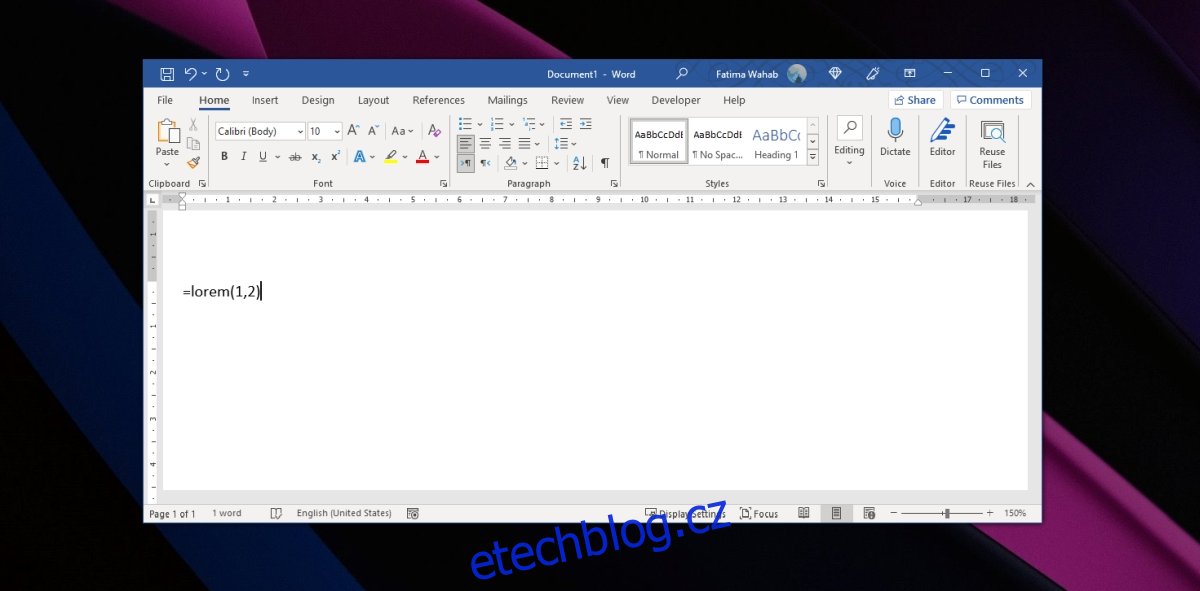
Generátor pangramů v aplikaci Microsoft Word
Pangram je anglická věta, která obsahuje každé písmeno v anglickém jazyce. Pokud se snažíte zlepšit svůj rukopis, je dobré procvičovat si psaní znovu a znovu. Moderní použití Pangramu zahrnují náhledy písem. Můžete nám vytvořit pangram, abyste viděli, jak každé písmeno v písmu vypadá. Chcete-li vygenerovat pangram v aplikaci Microsoft Word, postupujte takto.
Otevřete dokument Microsoft Word.
Klepněte na místo, kam chcete vložit text.
Zadejte =rand.old() a klepněte na klávesu Enter.
Upřesnit počet odstavců a vět;
=rand.old(number of paragraphs, number of sentences in each paragraph) =rand.old(3,4)
Závěr
Náhodný text nebo výplňový text je skvělý způsob, jak formátovat dokument předtím, než jej napíšete. Pokud vytváříte šablonu, lze náhodný text použít k tomu, aby ostatním ukázal, kam bude text zadán a jak bude vypadat.